De connect/disconnect-waarschuwing heeft een belangrijke functie voor USB-apparaten, omdat het gebruikers waarschuwt dat Windows externe hardware heeft herkend. Het kan echter verontrustend zijn om USB-verbindingsgeluiden schijnbaar willekeurig te horen.
Dit onderwerp is ontstaan naar aanleiding van de vele meldingen die we van gebruikers hebben ontvangen. Zij melden dat hun computers willekeurige USB-verbindings-/verbindingsontkoppelingsgeluiden produceren zonder duidelijke oorzaak.
Als u hetzelfde probleem ervaart, bent u hier aan het juiste adres. In dit artikel schetsen we verschillende effectieve oplossingen om dit probleem aan te pakken.
1. Sluit uw USB-apparaten opnieuw aan
Om willekeurige USB-verbindingsmeldingen te voorkomen, begint u met het loskoppelen van alle USB-apparaten, zoals externe HDD’s, SSD’s en flashdrives.
Nadat u ze hebt verwijderd, sluit u de apparaten opnieuw aan op de computer. Deze eenvoudige handeling kan driver- en installatieproblemen oplossen. Daarom is het verstandig om deze stap te proberen voordat u andere oplossingen onderzoekt.
2. Controleer op een defecte USB-poort
Bij het oplossen van problemen met onverwachte USB-verbindings-/verbindingsgeluiden in Windows is het van groot belang om de USB-poorten te controleren op mogelijke fouten.
Een defecte USB-poort kan leiden tot spanningsschommelingen en tot het niet meer herkennen van de aangesloten apparaten.
Als u vermoedt dat een USB-poort defect is, kan het nodig zijn deze te repareren of te vervangen.
3. Gebruik geen USB-hubs
USB-hubs zijn een handige manier om het aantal beschikbare poorten uit te breiden, maar ze zijn vaak gevoelig voor schade.
4. Gebruik Apparaatbeheer
Als u geluiden hoort wanneer u een USB-apparaat aansluit, kan dit komen doordat een specifiek apparaatstuurprogramma herhaaldelijk wordt in- en uitgeschakeld.
Om dit te onderzoeken, opent u Apparaatbeheer door ernaar te zoeken in het menu Start. Scrol vervolgens omlaag om USB-apparaten te vinden.
Controleer of er fouten staan, aangegeven met een geel uitroepteken naast het USB-apparaat.
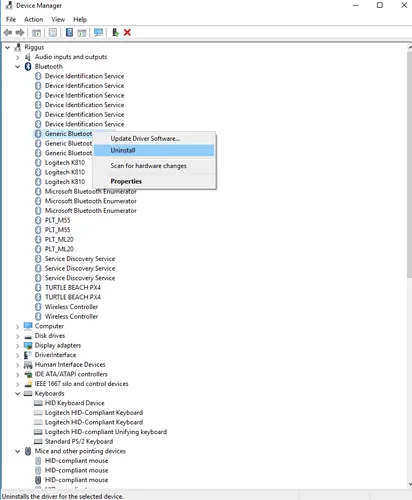
Controleer ook verborgen apparaten. Elk driverbestand dat een fout vertoont, kan verantwoordelijk zijn voor het geluid. Als u een problematische driver identificeert, overweeg dan om deze bij te werken of te verwijderen.
5. Gebruik USBDeview
Voor degenen die er niet bekend mee zijn: USBDeview is een applicatie van derden die is ontworpen om USB-apparaten tegelijkertijd nauwkeurig te monitoren. De tool kan helpen bij het identificeren van potentiële USB-gerelateerde problemen.
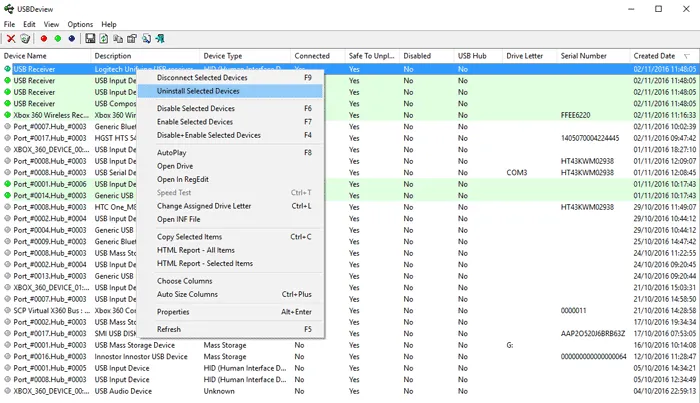
Met deze applicatie kunt u een gedetailleerde lijst bekijken van alle USB-apparaten die ooit op uw computer zijn aangesloten. Door de kolom ‘Laatste plug/unplug’ te controleren, kunt u het apparaat identificeren dat de disconnect-meldingen veroorzaakt.
Als u het apparaat vindt dat problemen geeft, verwijdert u het uit USBDeview, koppelt u het los en sluit u het vervolgens opnieuw aan, zodat de driver opnieuw kan worden geïnstalleerd.
6. USB-meldingsgeluiden uitschakelen
Vaak worden die onverwachte USB connect/disconnect-geluiden simpelweg veroorzaakt door conflicten tussen drivers of onderbrekingen in de stroomvoorziening van het apparaat. Als een specifiek apparaat of de driver daarvan de oorzaak is, kan het uitschakelen van de USB-meldingsgeluiden een haalbare oplossing zijn.
Om USB-meldingsgeluiden uit te schakelen, klikt u met de rechtermuisknop op het luidsprekerpictogram en selecteert u ‘Geluiden’. Zoek in het gedeelte Geluiden naar Programmagebeurtenissen en kies vervolgens Apparaatverbinding maken . Stel de optie Geluiden in op Geen .
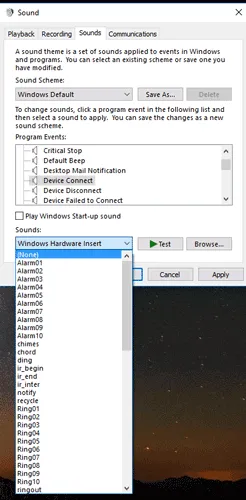
Herhaal dit proces voor ‘Apparaat verbreken’ om alle USB-meldingen op uw computer te dempen.
7. USB selectieve onderbreking deactiveren
USB Selective Suspend is een functie die energie bespaart door specifieke USB-poorten in een onderbroken toestand te zetten wanneer ze niet in gebruik zijn. Hoewel deze functie nuttig is, kan deze willekeurige USB-verbindings-/verbindingsgeluiden veroorzaken. Het uitschakelen ervan kan het probleem dus helpen verlichten.
1. Zoek in Windows 11 naar ‘Energiebeheerschema bewerken’ en open de toepassing ‘Energiebeheerschema bewerken ‘ .
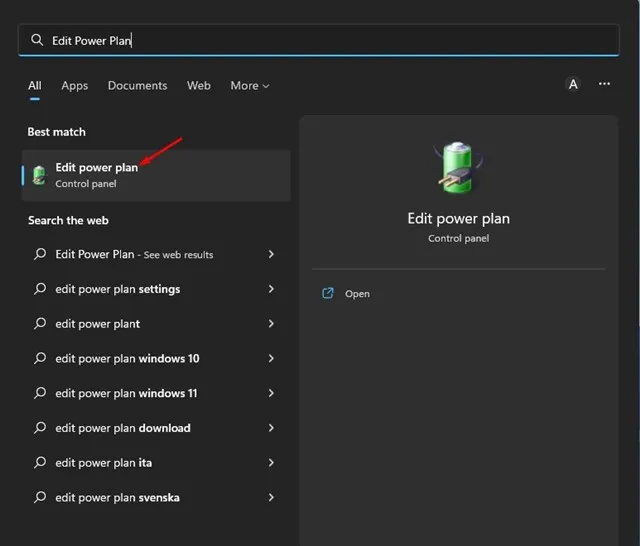
2. Klik op de optie Geavanceerde energie-instellingen wijzigen op het scherm Planinstellingen bewerken.
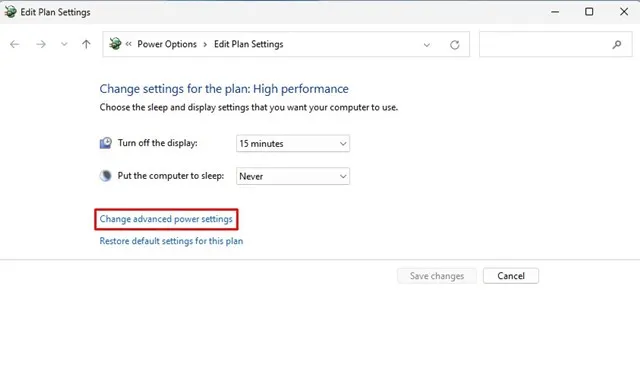
3. Selecteer uw actieve energieplan in het vervolgkeuzemenu.
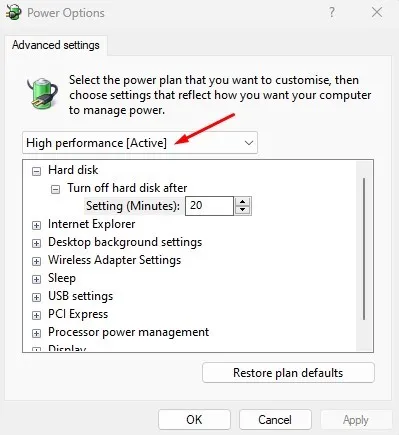
4. Zoek vervolgens de instelling voor selectieve USB-onderbreking en vouw deze uit .
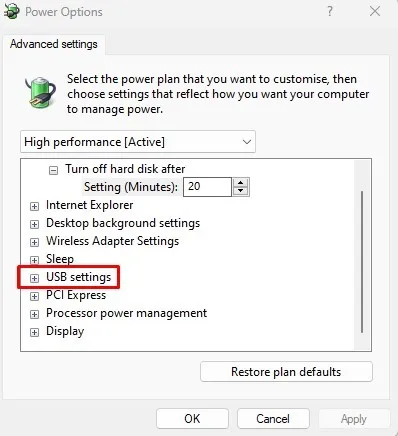
5. Wijzig ten slotte de instellingen voor selectieve USB-onderbreking naar Uitgeschakeld .
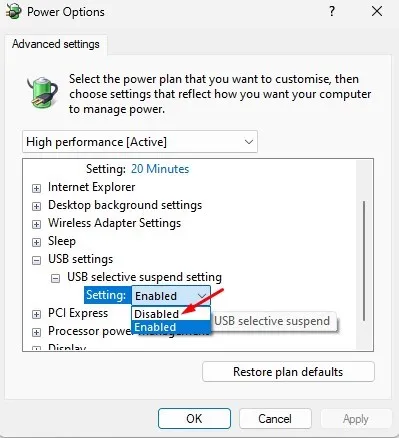
Nadat u deze wijzigingen hebt doorgevoerd, start u uw Windows-computer opnieuw op. Dit zou moeten helpen om de willekeurige USB-verbindings-/verbindingsgeluiden te elimineren.
Dit vat de oplossingen samen voor het stoppen van willekeurige USB connect/disconnect geluiden op Windows systemen. Als u vragen heeft, neem dan gerust contact met ons op in de comments hieronder.